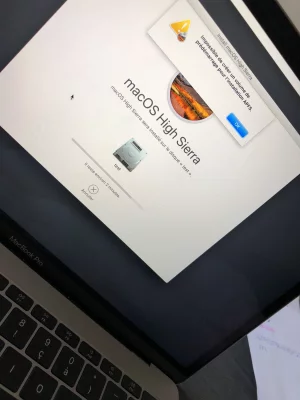M
Vous utilisez un navigateur non à jour ou ancien. Il ne peut pas afficher ce site ou d'autres sites correctement.
Vous devez le mettre à jour ou utiliser un navigateur alternatif.
Vous devez le mettre à jour ou utiliser un navigateur alternatif.
10.12 Sierra Impossible de réinstaller macOS Sierra _ Pb via OS X Base System
- Créateur du sujet DeuxD
- Date de début
M
Membre supprimé 1060554
Invité
Je suis dispo encore pendant 5 min, sinon ce sera ce soir.
Penses-tu que je doive emmener mon mac en atelier apple?
Penses-tu que je doive emmener mon mac en atelier apple?
M
Membre supprimé 1060554
Invité
Ce que j'ai à l'idée est -->
=> il est clair que ça va prendre plus de 5'. Ce test de réinstallation en repartant d'une base nettre (disque interne réinitialisé) --> montrera s'il y a succès ou échec encore. En cas de nouvel échec --> tu pourrais porter ton Mac en AppleStore s'il est toujours pris en charge.
- qu'est que tu en penses ?
- a) te faire démarrer par internet (ce qui va télécharger en RAM un OS de secours 10.13 et démarrer le Mac dessus en indépendance du disque interne)
- b) effacer le disque interne (en supprimant le CoreStorage chiffré peut-être responsable de problèmes)
- c) réinstaller High Sierra dans un volume Macintosh HD standard
=> il est clair que ça va prendre plus de 5'. Ce test de réinstallation en repartant d'une base nettre (disque interne réinitialisé) --> montrera s'il y a succès ou échec encore. En cas de nouvel échec --> tu pourrais porter ton Mac en AppleStore s'il est toujours pris en charge.
- qu'est que tu en penses ?
C’est une bonne idée, tu pourrais m'indiquer comment faire s’il te plaît?
Je serai dispo en fin d’aprem ou début de soirée par contre, pas maintenant.
Merci déjà d’essayer de trouver des solutions!
Je serai dispo en fin d’aprem ou début de soirée par contre, pas maintenant.
Merci déjà d’essayer de trouver des solutions!
M
Membre supprimé 1060554
Invité
Alors refais signe tout à l'heure quand tu seras disponible : je te dirai quoi faire.
Bonjour... j’ai moi même un soucis je suis dessus depuis ce matin
M
Membre supprimé 1060554
Invité
M
Membre supprimé 1060554
Invité
@macomaniac Oui je suis connectée. Je me suis finalement rendu chez Apple store pour des conseils et le très gentil monsieur m’a réparé mon mac.
Merci pour tout ce que tu as fait pour moi, désolée du dérangement!! Bonne continuation et bravo à toi pour ce que tu fais pour tout le monde!!
Merci pour tout ce que tu as fait pour moi, désolée du dérangement!! Bonne continuation et bravo à toi pour ce que tu fais pour tout le monde!!
M
Membre supprimé 1060554
Invité
Oui, il l’a branché et a réinstallé Sierra (l’ancien) car au final High Sierra était trop récent pour mon mac. Quelque chose comme ça. 
M
Membre supprimé 1060554
Invité
Si ton Mac fonctionne bien avec Sierra : pourquoi chercher midi à quatorze heures ? - ravi pour toi que tes ennuis aient pris fin. Je trouvais bizarres ces échecs d'installation de High Sierra.
Si ton Mac fonctionne bien avec Sierra : pourquoi chercher midi à quatorze heures ? - ravi pour toi que tes ennuis aient pris fin. Je trouvais bizarres ces échecs d'installation de High Sierra.
Ça me donne ça à 2min de la fin ...
Fichiers joints
M
Membre supprimé 1060554
Invité
Hé ! hé ! problème connu --> solution connue.
Presse le bouton "Annuler". Et voici à présent comment fournir les informations de base -->
À l'écran qui affiche la fenêtre des 4 Utilitaires macOS --> va à la barre de menus supérieure de l'écran > menu : Utilitaires > sous-menu : Terminal.
Dans la fenêtre ouverte > saisis la commande informative :
et ↩︎ (presse la touche "Entrée" du clavier pour exécuter la commande)
Voici comment tu vas pouvoir poster ici ce tableau sans avoir besoin de prendre de photo -->
=> ces informations montreront la configuration logique de ton disque.
Note : si tu ne peux pas poster via le Safari de la session de secours (ça arrive) --> poste une photo du tableau (à partir du commencement = le disque /dev/disk0 ou disque physique interne) - tu as un bouton : "Transférer un fichier" en bas de cette page.
Presse le bouton "Annuler". Et voici à présent comment fournir les informations de base -->
À l'écran qui affiche la fenêtre des 4 Utilitaires macOS --> va à la barre de menus supérieure de l'écran > menu : Utilitaires > sous-menu : Terminal.
Dans la fenêtre ouverte > saisis la commande informative :
Bloc de code:
diskutil list- tu vas voir s'afficher le tableau des disques attachés au Mac (en interne / externe) > avec leurs paramètres de tables de partition > partitions > Conteneur CoreStorage si présent > Conteneur apfs si présent
- une série de micro-disques correspond à des images-disques créées en RAM à l'occasion du démarrage en mode Recovery > dont les volumes sont montés en lecture & écriture à l'espace de dossiers de l'OS de secours qui leur servent de points de montage. Ce qui permet pendant le fonctionnement de cet OS monté en lecture seule > à des écritures de s'effectuer à l'espace des dossiers où se trouvent montés les volumes des images-disques de la RAM. Ces images-disques s'effacent à l'extinction ou au re-démarrage.
Voici comment tu vas pouvoir poster ici ce tableau sans avoir besoin de prendre de photo -->
- tu sélectionnes le tableau > ⌘C pour le copier dans le presse-papier > ⌘Q pour quitter le «Terminal» > option : "Obtenir de l'aide en ligne" (dans la fenêtre des 4 Utilitaires) > ce qui lance un navigateur «Safari»
- page Apple par défaut > un clic sur l'adresse de haut de page pour l'éditer > saisis : macgénération (tout court : c'est une barre de recherche Google) et valide > tu atteins le site MacGé > Forums > te connectes > ce fil
- dans la page de ce fil de MacGé > presse le bouton
ici :


menu : </> Code > par ⌘V colle dans la fenêtre Code > presse le bouton Insérer (ce procédé permet un affichage fenêtré qui économise l'espace de page en respectant la mise en forme des tableaux du «Terminal» --> d'où une plus grande lisibilité)
=> ces informations montreront la configuration logique de ton disque.
Note : si tu ne peux pas poster via le Safari de la session de secours (ça arrive) --> poste une photo du tableau (à partir du commencement = le disque /dev/disk0 ou disque physique interne) - tu as un bouton : "Transférer un fichier" en bas de cette page.
D’accord je vous fait ça tout de suite !Hé ! hé ! problème connu --> solution connue.
Presse le bouton "Annuler". Et voici à présent comment fournir les informations de base -->
À l'écran qui affiche la fenêtre des 4 Utilitaires macOS --> va à la barre de menus supérieure de l'écran > menu : Utilitaires > sous-menu : Terminal.
Dans la fenêtre ouverte > saisis la commande informative :
et ↩︎ (presse la touche "Entrée" du clavier pour exécuter la commande)Bloc de code:diskutil list
- tu vas voir s'afficher le tableau des disques attachés au Mac (en interne / externe) > avec leurs paramètres de tables de partition > partitions > Conteneur CoreStorage si présent > Conteneur apfs si présent
Voici comment tu vas pouvoir poster ici ce tableau sans avoir besoin de prendre de photo -->
- une série de micro-disques correspond à des images-disques créées en RAM à l'occasion du démarrage en mode Recovery > dont les volumes sont montés en lecture & écriture à l'espace de dossiers de l'OS de secours qui leur servent de points de montage. Ce qui permet pendant le fonctionnement de cet OS monté en lecture seule > à des écritures de s'effectuer à l'espace des dossiers où se trouvent montés les volumes des images-disques de la RAM. Ces images-disques s'effacent à l'extinction ou au re-démarrage.
- tu sélectionnes le tableau > ⌘C pour le copier dans le presse-papier > ⌘Q pour quitter le «Terminal» > option : "Obtenir de l'aide en ligne" (dans la fenêtre des 4 Utilitaires) > ce qui lance un navigateur «Safari»
- page Apple par défaut > un clic sur l'adresse de haut de page pour l'éditer > saisis : macgénération (tout court : c'est une barre de recherche Google) et valide > tu atteins le site MacGé > Forums > te connectes > ce fil
=> ces informations montreront la configuration logique de ton disque.
- dans la page de ce fil de MacGé > presse le bouton
ici :

menu : </> Code > par ⌘V colle dans la fenêtre Code > presse le bouton Insérer (ce procédé permet un affichage fenêtré qui économise l'espace de page en respectant la mise en forme des tableaux du «Terminal» --> d'où une plus grande lisibilité)
Note : si tu ne peux pas poster via le Safari de la session de secours (ça arrive) --> poste une photo du tableau (à partir du commencement = le disque /dev/disk0 ou disque physique interne) - tu as un bouton : "Transférer un fichier" en bas de cette page.
Hé ! hé ! problème connu --> solution connue.
Voilà ce que ça me donne ...
Bloc de code:
-bash-3.2# diskutil list
/dev/disk0 (internal):
#: TYPE NAME SIZE IDENTIFIER
0: GUID_partition_scheme 251.0 GB disk0
1: EFI EFI 314.6 MB disk0s1
2: Apple_APFS Container disk1 250.7 GB disk0s2
/dev/disk1 (synthesized):
#: TYPE NAME SIZE IDENTIFIER
0: APFS Container Scheme - +250.7 GB disk1
Physical Store disk0s2
1: APFS Volume Macintosh HD 5.2 GB disk1s1
2: APFS Volume Preboot 24.0 MB disk1s2
3: APFS Volume Recovery 519.0 MB disk1s3
4: APFS Volume VM 1.1 GB disk1s4
5: APFS Volume test 5.2 GB disk1s5
/dev/disk2 (disk image):
#: TYPE NAME SIZE IDENTIFIER
0: GUID_partition_scheme +2.1 GB disk2
1: Apple_HFS OS X Base System 2.0 GB disk2s1
/dev/disk3 (disk image):
#: TYPE NAME SIZE IDENTIFIER
0: untitled +5.2 MB disk3
/dev/disk4 (disk image):
#: TYPE NAME SIZE IDENTIFIER
0: untitled +524.3 KB disk4
/dev/disk5 (disk image):
#: TYPE NAME SIZE IDENTIFIER
0: untitled +524.3 KB disk5
/dev/disk6 (disk image):
#: TYPE NAME SIZE IDENTIFIER
0: untitled +524.3 KB disk6
/dev/disk7 (disk image):
#: TYPE NAME SIZE IDENTIFIER
0: untitled +2.1 MB disk7
/dev/disk8 (disk image):
#: TYPE NAME SIZE IDENTIFIER
0: untitled +524.3 KB disk8
/dev/disk9 (disk image):
#: TYPE NAME SIZE IDENTIFIER
0: untitled +524.3 KB disk9
/dev/disk10 (disk image):
#: TYPE NAME SIZE IDENTIFIER
0: untitled +12.6 MB disk10
/dev/disk11 (disk image):
#: TYPE NAME SIZE IDENTIFIER
0: untitled +4.2 MB disk11
/dev/disk12 (disk image):
#: TYPE NAME SIZE IDENTIFIER
0: untitled +1.0 MB disk12
/dev/disk13 (disk image):
#: TYPE NAME SIZE IDENTIFIER
0: untitled +2.1 MB disk13
/dev/disk14 (disk image):
#: TYPE NAME SIZE IDENTIFIER
0: untitled +524.3 KB disk14
/dev/disk15 (disk image):
#: TYPE NAME SIZE IDENTIFIER
0: untitled +524.3 KB disk15
/dev/disk16 (disk image):
#: TYPE NAME SIZE IDENTIFIER
0: untitled +1.0 MB disk16
/dev/disk17 (disk image):
#: TYPE NAME SIZE IDENTIFIER
0: untitled +6.3 MB disk17
/dev/disk18 (disk image):
#: TYPE NAME SIZE IDENTIFIER
0: untitled +6.3 MB disk18
/dev/disk19 (disk image):
#: TYPE NAME SIZE IDENTIFIER
0: untitled +524.3 KB disk19
/dev/disk20 (disk image):
#: TYPE NAME SIZE IDENTIFIER
0: untitled +2.1 MB disk20
/dev/disk21 (disk image):
#: TYPE NAME SIZE IDENTIFIER
0: GUID_partition_scheme +9.3 GB disk21
1: EFI EFI 209.7 MB disk21s1
2: Apple_HFS InstallESD 9.0 GB disk21s2
-bash-3.2#
M
Membre supprimé 1060554
Invité
Je vois. Alors il faut que tu redémarres (Menu > Redémarrer) > et que tu tiennes aussitôt pressées les 3 touches ⌘⌥R (cmd alt R) = démarrage par internet -->
Passe la commande exacte :
Poste l'affichage retourné par la commande.
- connexion du Mac au Wi-Fi > téléchargement en RAM d'un OS de secours 10.13 (500 Mo - globe terrestre en rotation) > démarrage à la fin du Mac sur cet OS en RAM en indépendance du disque. Tu récupères le même écran avec une fenêtre de 4 Utilitaires macOS.
Passe la commande exacte :
Bloc de code:
diskutil ap deleteContainer disk2 "Macintosh HD"- le Conteneur apfs sera disk2 avec ce démarrage ; mets "Macintosh HD" avec des ""
- la commande supprime l'apfs > reformate la partition en jhfs+ > remonte un volume Macintosh HD standard
Poste l'affichage retourné par la commande.
Je vois. Alors il faut que tu redémarres (Menu > Redémarrer) > et que tu
Voici ce que ça me donne en résultat ...
Bloc de code:
-bash-3.2# diskutil ap deleteContainer disk2 "Macintosh HD"
Started APFS operation on disk2
Deleting APFS Container with all of its APFS Volumes
Unmounting Volumes
Unmounting Volume "Macintosh HD" on disk2s1
Unmounting Volume "Preboot" on disk2s2
Unmounting Volume "Recovery" on disk2s3
Unmounting Volume "VM" on disk2s4
Unmounting Volume "test" on disk2s5
Deleting Volumes
Deleting Container
Wiping former APFS disks
Switching content types
Reformatting former APFS disks
Initialized /dev/rdisk1s2 as a 233 GB case-insensitive HFS Plus volume with a 24576k journal
Mounting disk
1 new disk created or changed due to APFS operation
Disk from APFS operation: disk1s2
Finished APFS operation on disk2
-bash-3.2#Sujets similaires
- Réponses
- 12
- Affichages
- 3K
- Réponses
- 14
- Affichages
- 3K
- Réponses
- 8
- Affichages
- 4K
10.13 High Sierra
Réinstallation macos high sierra impossible, permission denied
- Réponses
- 2
- Affichages
- 2K